broedvogelonderzoek Handleiding Sovon PDF 4: Avimap handleiding Centraal Bureau voor de Statistiek
|
|
|
- Franciscus de Wilde
- 7 jaren geleden
- Aantal bezoeken:
Transcriptie
1 Handleiding Sovon broedvogelonderzoek PDF 4: Avimap handleiding Centraal Bureau voor de Statistiek
2 1 Handleiding voor het gebruik van Avimap bij BMP-broedvogelinventarisaties
3 2 Inhoudsopgave Inleiding 3 1. Instellingen vooraf Installatie Avimap Basisinstellingen 5 2. Invoer in het veld 7 3. Uploaden naar sovon.nl Laatste loodjes: controle en doorsturen naar BMP 15 Bijlage I: kaarten downloaden via Locus Free 16
4 3 Inleiding Avimap voor het digitaal invoeren van broedvogeltellingen Waarom Avimap Avimap is een applicatie die door Sovon Vogelonderzoek Nederland is ontwikkeld voor het registreren van (vogel)waarnemingen bij gestandaardiseerde broedvogelkarteringen voor het Broedvogel Monitoring Project (BMP). Avimap is geheel toegesneden op het registreren van territorium-indicatieve waarnemingen in het veld. Na upload op kunnen de binnen Avimap geregistreerde waarnemingen bij het BMP met behulp van autoclustering geautomatiseerd tot territoria worden geclusterd. Deze handleiding In deze handleiding wordt uitgelegd hoe Avimap wordt gebruikt om met een tablet of smartphone waarnemingen bij broedvogelinventarisaties vast te leggen en te uploaden. Avimap is ontwikkeld door Alex Kwak in opdracht van Sovon Vogelonderzoek Nederland en Stichting Het Zeeuwse Landschap en doorontwikkeld door Sovon. De App is gratis te downloaden via Google Play met de zoekterm Avimap. Deze handleiding vertelt je hoe je vooraf de juiste instellingen aangeeft en hoe de invoer van waarnemingen in het veld en het uploaden naar de Sovon-site in zijn werk gaat. Wij raden iedereen aan om voorafgaand aan een eerste BMP-ronde op je gemak even proef te draaien met het toestel en de app. Dit voorkomt frustratie tijdens het veldwerk. Proefinvoer is altijd te verwijderen van het toestel zonder dat de data in een database wordt opgeslagen. Nog niet helemaal goed thuis in de BMP-methodiek? Pak dan de Handleiding Sovon Broedvogelonderzoek erbij: Op vind je tevens telrichtlijnen voor alle soorten broedvogels: www. sovon.nl/nl/vogels. Algemene info over het BMP tref je op Technische vereisten Avimap is uitsluitend te gebruiken op een tablet of smartphone met het Android besturingssysteem. Minimum vereisten zijn (geactiveerde) GPS en Wifi. Vanwege de snel veranderende markt is het moeilijk een goed advies te geven over een goed bruikbare tablet of smartphone. Sovonmedewerkers hebben goede ervaringen opgedaan met een tablet met een 7 inch scherm. Met een groter formaat telefoon zijn karteringen echter ook goed mogelijk. Een goede beschermhoes om de tablet is bij het veldwerk aan te bevelen. Er zijn verschillende types van rubber of siliconen gemaakte beschermhoezen op de markt onder diverse namen: Gumdrop, Lifejacket, Cover, Sleeve of Case. Ook belangrijk: zorg bij de start van de kartering voor een opgeladen accu! Let op: neem voor de zekerheid altijd een papieren veldkaart mee. Mocht de techniek je een keer in de steek laten, dan kun je daarmee je telling voortzetten. Avimap is helaas in 2016 nog niet geschikt voor gebruik op een iphone of ipad van Apple. Zonder ver in te gaan op de technische specificaties is het bij een Apple-toestel nog niet mogelijk om een invoer app te koppelen aan kaartmateriaal. Voor de start van het veldwerk even naar de Sovon-site BMP en met Avimap vereist dat je voor de start van het veldwerk het gewenste teljaar (nu dus 2016) activeert. Hoe doe je dat? Log in bij Sovon met je inlogcode en wachtwoord en ga naar Avimap. Nadat je hier voor gekozen hebt verschijnen je BMP-telgebieden in beeld. Achter elk telgebied staat: Invoeren. Klik hierop. Alle jaren waarin de gegevens zijn uitgewerkt middels autoclustering komen in beeld. Het nieuwe broedseizoen kan worden toegevoegd in het invoerveld: Zodra dit gebeurd is worden je Avimap- waarnemingen automatisch gekoppeld aan het betreffende telgebied. Aan de slag met Avimap Na het downloaden van Avimap op de tablet, het downloaden en instellen van soortgroepen en enkele basisopties ben je klaar om in het veld te starten met Avimap. Kaartmateriaal is vrij via internet beschikbaar, waaronder ook luchtfoto s (zie pagina 5, punt 3). Grenzen van telgebieden zijn gekoppeld aan je waarnemerscode. Je kunt
5 4 dus alleen waarnemingen invoeren in BMP-telgebieden waar je als hoofdteller of als medeteller met schrijfrechten geregistreerd staat. Belangrijk: zorg ervoor dat je altijd de nieuwste versie hebt van Avimap door dit in de Google- Playstore te controleren. Als er updaten achter de app vermeld wordt moet dit gedaan worden. Indien je al over de nieuwste versie beschikt staat er geïnstalleerd. Aanmelden en Helpdesk Wil je een nieuw of een vacant BMP-gebied gaan tellen? Kijk dan op portal/vacant/deel/3. Heb je vragen, of gaat er iets mis? Mail dan naar of vul het digitale formulier in op sovon.nl/helpdesk. Tijdens kantooruren kun je ook bellen naar (Joost van Bruggen).
6 5 1. Instellingen vooraf 1.1. Installatie Avimap Ga naar Google Play, type in de zoekbalk: Avimap en doorloop de installatie Basisinstellingen Tik op het Avimap-icoon. Na opstarten verschijnt het keuzescherm (figuur 1). Om de app goed te laten werken moet je eenmalig enkele basisinstellingen instellen. Na klikken op INSTELLINGEN verschijnt figuur 2 Instellingen. Figuur 1. Keuzescherm, optie instellingen Figuur 2. Instellingen van Avimap
7 6 Hieronder worden 5 instellingen besproken, zoals weergegeven in figuur Accountinstellingen & download (zie figuur 3) Vul je waarnemerscode (A) en wachtwoord (B) in, deze zijn hetzelfde als je inlogcode op sovon. nl. Klik vervolgens op controleer wachtwoord (C). Als de melding geldige login (rode cirkel D) onder in beeld verschijnt zijn je waarnemerscode en wachtwoord goedgekeurd en op het toestel geregistreerd. De volgende stap is het downloaden van je telgebieden en de soortenlijsten. Stel eerst de juiste taal in (E), klik vervolgens op DOWNLOAD (F). De aan jouw waarnemerscode gekoppelde telgebieden, soortenlijsten en broedcodes worden nu in de app gezet. Let op: als je op de Sovon-website een nieuw BMP-plot toevoegt aan je account of iets verandert aan een bestaand BMP-plot (naam, grens e.d.), dan wordt die wijziging niet vanzelf in de Avimap-app opgenomen. Doorloop in zo n geval opnieuw stap 1 (accountinstellingen & download). Als de download is afgerond ga je via de terugtoets van je toestel (figuur 2 driehoekje linksonder in geval van Google Nexus) terug naar het instellingenscherm (figuur 2). 2. Rijen & kolommen met soorten (zie figuur 2, punt 2) Het aantal kolommen en rijen en de grootte van de snelkiesknoppen voor soorten en broedcodes op het invoerscherm is naar wens aan te passen. We adviseren om het aantal soort-snelkiesknoppen lager dan 25 te houden. Er staan dan 24 soorten en 1 vrije-soort keuzeknop in beeld (zie voorbeeld figuur 11). 3. Snelkiesknoppen per plot Wil je standaard de talrijkste in een vorig teljaar in het geselecteerde telgebied vastgestelde soorten op je sneltoetsknoppen ingesteld krijgen: zet dan het vinkje aan Aantal waarnemingen op de kaart Pas desgewenst het maximaal aantal op één dag in te voeren waarnemingen aan. Een aantal van 500 waarnemingen zal voor een standaard BMPronde vaak volstaan, meer kan altijd stippen vorige inventarisatie-ronde tonen Wil je graag de waarnemingen van eerdere bezoekrondes terugzien op je scherm? Stel dan hier het aantal dagen in waarin je terug wil kijken. 5. Kaarten (zie figuur 2, punt 3) Standaard is het mogelijk om Open Street Maps (OSM) te gebruiken als ondergrond. Deze moet eerst op het toestel gedownload worden. Een basale topografische kaart van Nederland is te downloaden (637 MB) via: mapsforge.org/maps/europe/netherlands.map. Maak vervolgens een koppeling met de directory waar deze kaart is opgeslagen op je telefoon of tablet. Ander kaartmateriaal (wandelpaden, satelliet etc.) is onder andere te downloaden via de gratis app Locus Free. In Bijlage I wordt uitgelegd hoe je dat aan moet pakken. Als de kaarten in de juiste map terecht komen na downloaden, vindt Avimap de kaarten zelf. Figuur 3. Stappen accountinstellingen & download Als alle instellingen naar tevredenheid zijn doorlopen ga je via de terugtoets van je toestel naar het startscherm (figuur 1 & 4). Het is altijd mogelijk om de instellingen weer te wijzigen.
8 7 2. Invoer in het veld Na het afronden van de stappen in hoofdstuk 1 zijn de grenzen en soortenlijsten van alle BMP-telgebieden waarvoor je als hoofdteller of mede teller met schijfrechten geregistreerd staat gekoppeld aan Avimap. Je kunt nu dus in het veld aan de slag. Voordat je naar buiten gaat: vergeet niet de GPS van je toestel aan te zetten! Type telling en telgebied selecteren Klik op SELECTEER PLOT (figuur 4). In het volgende scherm (figuur 5) kun je kiezen uit de verschillende Sovon-telprojecten. Selecteer voor BMP-tellingen BMP met autoclustering. Kies vervolgens voor het gebied dat je gaat tellen (figuur 6). Dit zijn de gebieden die gekoppeld zijn aan jouw account bij Sovon en het project BMP met autoclustering. Staat het gewenste telgebied hier niet bij dan ontbreekt de koppeling met jouw account bij Sovon of is het gebied niet bij ons aangemeld. Tip: controleer dit voordat je het veld in gaat! Figuur 4. Selecteer plot Figuur 5. Lijst met projecten en gebieden
9 8 Figuur 6. Selecteer telgebied Figuur 7. Selecteer plot Na de keuze voor het gewenste telgebied (in dit geval Slingerbos) volgen twee opties: Start met tellen (A) & Oude Waarnemingen (B) (figuur 7). Via B is een lijst met eerdere waarnemingen ingevoerd in Avimap van hetzelfde jaar in dit telgebied terug te kijken, gesorteerd op datum. Druk op A Start met tellen. In het volgende scherm (figuur 8) is het is mogelijk om bij A de gelopen track aan te vinken. De tijdens het huidige veldbezoek gevolgde route is nu op kaart terug te zien. Bij B staat de starttijd van het bezoek. Deze is aan te passen door kort op de balk met het tijdstip te drukken. Er komt een klok in beeld (figuur 9) waarmee de tijd aangepast kan worden. Geef OK of annuleren om de klok af te sluiten en terug te gaan naar figuur 8. Druk op C Start met tellen. Het volgende scherm is het invoerscherm voor waarnemingen (figuur 10). Figuur 8. Start met tellen
10 9 Figuur 9. Wijzigen starttijd Figuur 10. Invoerscherm waarnemingen Waarnemingen invoeren In de volgende figuren wordt stap voor stap uitgelegd hoe waarnemingen van verschillende soorten op het invoerscherm vastgelegd worden. Wat zie je op het invoerscherm (figuur 10)? A. Blauwe cirkel, dit is de GPS-locatie van het toestel. Het formaat van de cirkel geeft de precisie van de locatie-fix aan: hoe kleiner, hoe exacter. B. Rode lijn, dit is de begrenzing van het BMPtelgebied. C. Snelkiesknoppen met soortafkortingen, in dit geval 24 verschillende en een vrije-keuzeknop (drie stipjes). Selecteer een soort en de snelkiesknop kleurt oranje (in het voorbeeld de GGa, Grauwe Gans). D. Kolom met broedcodes, in dit geval 3 verschillende en een vrije-keuzeknop (3 stipjes). In oranje de geselecteerde broedcode (broedcode 3). Indien ervoor gekozen is om de snelkiesknoppen per plot te tonen (zie pagina 6, punt 3) dan worden de op de sneltoetsen aangegeven soorten en broedcodes gebaseerd op de in eerdere teljaren in het telgebied vastgestelde soorten en op de drie daarbij meest gebruikte broedcodes per soort. E. Diskette om waarneming op te slaan. Deze kleurt blauw als locatie, soort en broedcode zijn gekozen. F. Gegevens geselecteerde soort met volledige soortnaam en de geselecteerde broedcode (voluit).
11 10 Figuur 11. Stip zetten Figuur 12. Broedcode aanpassen Figuur 13. Alle waarnemingen weergeven Figuur 14. Waarneming wijzigen
12 11 Figuur 15. Waarneming wijzigen Om een waarneming op de kaart te zetten: tik op de gewenste plek op de kaart. Daar verschijnt een gele pointer (rood omcirkeld in figuur 11). De volgende velden verschijnen op het invoerscherm: A. Coördinaten (12 cijfers) van de gele pointer in het gele vak rechts bovenin. B. Geselecteerde soort en broedcode. C. Geselecteerde soort en broedcode op de sneltoetsen (oranje). D. Default-broedcode waarneming wijzigen (figuur 12). Controleer de juiste soort en broedcode (B & C). Heeft de waarneming niet de juiste broedcode? Klik op de 3 puntjes bij D. Het scherm met de broedcodes verschijnt (figuur 12). Kies de juiste code en ga met de terugtoets (rode cirkel linksonder) van je toestel naar de kaart (figuur 12). Meer weten over broedcodes? Zie de Handleiding Sovon Broedvogelonderzoek en de soortinformatie op de Sovon-website. Registratie van de juiste broedcode is essentieel voor een goede autoclustering! Met het oog (zie figuur 11, rechtsboven) kan een keuze uit drie opties worden gemaakt: Figuur 16. Aantal wijzigen Oranje: Waarnemingen geselecteerde soort tonen Groen: Alle waarnemingen tonen Rood: Geen reeds ingevoerde waarnemingen tonen Klik op het oog om een andere optie te tonen. We bevelen aan om standaard de oranje optie te gebruiken. Waarneming aanpassen of verwijderen Een ingevoerde waarneming kan gewijzigd of verwijderd worden. Klik daartoe de bewuste waarneming (stip met lettercode) aan. Nu verschijnt een venster met de details van de waarneming (figuur 14). Klik op Wijzigen of Verwijderen. Na klikken op Wijzigen kunnen soort, aantal, geslacht en broedcode gewijzigd worden (figuur 15). Instellen aantal Standaard staat het aantal ingesteld op 1. Bedenk daarbij dat een waarneming van een paar (bijv. broedcode 3) ook als 1 geregistreerd wordt. Een aantal van >1 is alleen instelbaar bij een selectie van kolonievogels en enkele soms dicht opeen broedende soorten, zoals de Grauwe Gans. De werkwijze is als volgt: zet de gele pointer op de juiste plek, klik op het tekentje met het
13 12 Figuur 17. Aantal wijzigen potlood rechtsonder (rode cirkel, figuur 16). Op de kaart verschijnt een scherm waar het aantal aangepast kan worden (figuur 17). Pas het aantal aan, klik Opslaan en klik daarna op de blauwe diskette om de waarneming op kaart op te slaan. Het aantal staat automatisch weer op 1 voor de volgende waarneming. Overige mogelijkheden Via de knop linksboven (de drie liggende balkjes) zijn een aantal opties te gebruiken (figuur 18). 1. Klaar met tellen (zie figuur 19). Kies deze optie als de telling is afgerond. 2. Waarnemingen-overzicht 3. Verander kaarttype 4. Alle waarnemingen weergeven, deze optie werkt hetzelfde als het oog rechts bovenin (figuur 14). 5. Alleen soortwaarnemingen weergeven, (zie 4). 6. Eerdere bezoeken: toon alleen nesten 7. Gebiedsgrens tonen. Hiermee kan de grens van het plot (figuur 11B) aan of uitgezet worden. 8. Gelopen route tonen. Hiermee kan de gelopen route aan of uitgezet worden, mits de optie Figuur 18. Scherm met opties bij de start van de telling (figuur 9-A) aangezet is. 9. Opties GPS-positie. Volg GPS: het kaartbeeld loopt met de GPS mee. Ga naar GPS-positie: het kaartbeeld gaat terug naar uw eigen positie. 10. Instellingen. Basisinstellingen scherm (figuur 2). 11. Selecteer ander bezoek. Biedt de mogelijkheid om waarnemingen uit eerdere bezoeken, ingevoerd op hetzelfde toestel, terug te kijken (figuur 20). Dit kan ter referentie of om een aanpassing te doen. Belangrijk: Je kan via selecteer ander bezoek (11) ook een waarneming in een aangrenzend telgebied (waaraan je gekoppeld bent) doorgeven! Heb je het aangrenzende telgebied niet volledig geteld, geef dan de dekkingsgraad aan (bijvoorbeeld 5%).
14 13 Figuur 19. Eerdere bezoeken In figuur 19 is het overzichtsscherm met de kopgegevens van het afgesloten bezoek te zien. Hier zijn de tijden aan te passen, zoals weergegeven in figuur 9. Indien van toepassing kan ook worden aangegeven dat het een deelbezoek betreft Figuur 20. Klaar met tellen indien niet het gehele gebied is bemonsterd (zie handleiding autoclustering, hoofdstuk 2.3). Druk op OK, het keuzescherm verschijnt. In hoofdstuk 3 wordt beschreven hoe de waarnemingen ge-upload moeten worden.
15 14 3. Uploaden naar sovon.nl Figuur 21. Keuzescherm, upload bezoek Figuur 22. Scherm met bezoeken Na het afsluiten van de telling dienen de gegevens naar de Sovon-website gestuurd te worden. Daar worden ze opgeslagen en zijn ze te allen tijde te raadplegen. De autoclustering van je telgegevens vindt ook op de website plaats. Uploaden van gegevens Klaar met een telling? Dan bevelen we aan om de gegevens zo snel mogelijk te uploaden. Gebruik hiervoor de optie BEWERK/UPLOAD BEZOEKEN in het keuzescherm (figuur 21). Op het volgende scherm (figuur 22) zijn de nog niet verwerkte bezoeken (A), de knop UPLOAD (B) en al verwerkte bezoeken (C) weergegeven. Klik voor het uploaden op Upload (B) en controleer of de upload succesvol verlopen is. Het uploaden neemt meestal slechts enkele seconden in beslag. In dit scherm kan een bezoek gewijzigd of verwijderd worden. Klik hiervoor op het betreffende bezoek. Er verschijnt een scherm met de optie Wijzig bezoek en Verwijder bezoek (figuur 23). Bij Wijzig bezoek ga je terug naar de kaart en kan bijvoorbeeld een stip toegevoegd worden. Figuur 23. Bezoek bewerken
16 15 4. Laatste loodjes: controle en doorsturen naar BMP Klaar met het veldwerk en alle bezoeken geüpload? Dan beschik je over een compleet overzicht van al je BMP-telrondes. Je bent nu klaar met Avimap op je tablet of smartphone en moet alleen via de Sovon-site nog wat laatste handelingen verrichten Log in op met je inlogcode en wachtwoord en kies weer voor Avimap (figuur 24). Klik vervolgens op de knop invoeren bij het gewenste BMP-gebied. Kies voor het gewenste jaar. Je ziet een overzicht van alle gebrachte veldbezoeken, met datum en tijdstip. Klik op totalen voor een overzicht van alle ingevoerde waarnemingen per soort. Je kunt nu ook de autoclustering uitvoeren. Via controle kun je per soort alle gedane waarneming terugzien, alsmede de uitgevoerde autoclustering. Kom je foutieve broedcodes of verkeerd geplaatste stippen tegen? Selecteer dan de stip en pas broedcode of locatie aan. Heb je alle kaarten gecontroleerd en is alles in orde? Klik dan op terug en vervolgens op Doorsturen naar BMP. Je bent klaar met je BMP-telling, veel dank voor je bijdrage! Helpdesk Heb je vragen over het aanmelden van een BMP-telgebied, over de koppeling van tellers aan BMP-telgebieden of andere belangrijke zaken? Stuur dan een mail aan of bel naar (Joost van Bruggen). Figuur 24. Avimap-knop op Sovon.nl
17 16 Bijlage I: kaarten downloaden via Locus Free Wil je de best bruikbare satellietkaarten gebruiken, dan kun je vooraf zelf kaartmateriaal downloaden. Locus Free is de app waarmee je online zelf een flink aantal kaarttypes kunt downloaden en dus de ideale ondergrond voor je telgebieden kunt selecteren. Als je veel telgebieden hebt, kun je de gedownloade kaarten van een naam voorzien en selecteren in Avimap. Hoe werkt het? Ga naar de Play Store en installeer de gratis applicatie (app) Locus Free op je tablet. Download ook de app Locus addon Map Tweak. Locus Free correspondeert namelijk niet goed met Google Maps, maar met deze app (die verder geen functie heeft) kun je wel gewoon Google-kaarten downloaden in Locus Free. Ga in Locus Free via Hoofdmenu naar Kaarten en kies Online Er verschijnt een lijst van kaarttypen waaruit je kunt kiezen. (We bevelen Bing Maps aan, maar je kunt ook voor een andere optie kiezen.) Klik op de drie stipjes of (indien dat verschijnt) op het blauwe plusje. Kies daarna voor de download-optie. Download en kies voor Dit scherm (er wordt een kaart gemaakt van het dan zichtbare kaartbeeld) of voor Selecteer gebied. Selecteer gebied: maak een ruime selectie van de kaart waarbinnen je telgebied(en) liggen. LET OP: maximale downloadomvang per dag is tegels (zie zwarte regel in afbeelding 2). Download desnoods in stappen. Bepaal het detailniveau van de kaart (zoomfactor) met behulp van de schuifbalk. Geef de kaart de naam van je telregio/gebied. Druk op Download. Wil je een overzicht van de door jou gedownloade kaarten zien? Kies dan in het hoofdmenu van Locus Free voor Kaarten en kijk onder Offline. Afbeelding 1 Afbeelding 2 OF:
broedvogelonderzoek Handleiding Sovon PDF 4: Avimap handleiding Centraal Bureau voor de Statistiek Sovon Broedvogelonderzoek
 Broedvogels tellen heeft een geheel eigen charme. Duizenden deskundige vogeltellers, die meedoen aan de sinds 1984 door Sovon georganiseerde landelijke broedvogelmonitoring, kunnen daar over meepraten.
Broedvogels tellen heeft een geheel eigen charme. Duizenden deskundige vogeltellers, die meedoen aan de sinds 1984 door Sovon georganiseerde landelijke broedvogelmonitoring, kunnen daar over meepraten.
broedvogelonderzoek Handleiding Sovon PDF 4: Avimap handleiding Centraal Bureau voor de Statistiek
 Handleiding Sovon broedvogelonderzoek PDF 4: Avimap handleiding Centraal Bureau voor de Statistiek Colofon Sovon Vogelonderzoek Nederland, Nijmegen Samenstelling: Jan-Willem Vergeer, Arend van Dijk, Arjan
Handleiding Sovon broedvogelonderzoek PDF 4: Avimap handleiding Centraal Bureau voor de Statistiek Colofon Sovon Vogelonderzoek Nederland, Nijmegen Samenstelling: Jan-Willem Vergeer, Arend van Dijk, Arjan
Handleiding voor het gebruik van Avimap bij Watervogeltellingen
 Handleiding voor het gebruik van Avimap bij Watervogeltellingen Inhoudsopgave Inleiding... 2 1. Instellingen vooraf... 4 1.1. Installatie Avimap... 4 1.2. Basisinstellingen... 4 2. Invoer in het veld...
Handleiding voor het gebruik van Avimap bij Watervogeltellingen Inhoudsopgave Inleiding... 2 1. Instellingen vooraf... 4 1.1. Installatie Avimap... 4 1.2. Basisinstellingen... 4 2. Invoer in het veld...
Handleiding Broedvogels inventariseren met een tablet
 Handleiding Broedvogels inventariseren met een tablet Jan-Willem Vergeer, Vincent de Boer, Albert de Jong & Joost van Bruggen.2015 (versie 1.3). Sovon Vogelonderzoek Nederland, Nijmegen 1 1. Inhoud 1.
Handleiding Broedvogels inventariseren met een tablet Jan-Willem Vergeer, Vincent de Boer, Albert de Jong & Joost van Bruggen.2015 (versie 1.3). Sovon Vogelonderzoek Nederland, Nijmegen 1 1. Inhoud 1.
Handleiding Broedvogels inventariseren met een tablet
 Handleiding Broedvogels inventariseren met een tablet Jan-Willem Vergeer, Vincent de Boer en Albert de Jong. 2015 (versie 1.0) Handleiding Broedvogels inventariseren met een tablet. Sovon Vogelonderzoek
Handleiding Broedvogels inventariseren met een tablet Jan-Willem Vergeer, Vincent de Boer en Albert de Jong. 2015 (versie 1.0) Handleiding Broedvogels inventariseren met een tablet. Sovon Vogelonderzoek
Meer informatie over het project en de telrichtlijnen vind je via
 Instructie Invoeren kolonievogeltellingen Fijn dat je meedoet met het kolonievogelproject van Sovon. In deze handleiding zie je hoe je de telling online invoert via www.sovon.nl of via de app Avimap. Meer
Instructie Invoeren kolonievogeltellingen Fijn dat je meedoet met het kolonievogelproject van Sovon. In deze handleiding zie je hoe je de telling online invoert via www.sovon.nl of via de app Avimap. Meer
Waarneming.nl. Waarnemingen invoeren. met een smartphone. iobs voor ios (iphone) WinObs voor Windows ObsMapp voor Android
 Waarneming.nl Waarnemingen invoeren met een smartphone iobs voor ios (iphone) WinObs voor Windows ObsMapp voor Android Wat kunt u met de Waarneming.nl-apps Invoeren in het veld Datum en tijdstip automatisch
Waarneming.nl Waarnemingen invoeren met een smartphone iobs voor ios (iphone) WinObs voor Windows ObsMapp voor Android Wat kunt u met de Waarneming.nl-apps Invoeren in het veld Datum en tijdstip automatisch
Handleiding Gebruik van Obsmapp voor broedvogelkartering (BMP)
 Handleiding Gebruik van Obsmapp voor broedvogelkartering (BMP) Versie 7/5/2013 Opmerking vooraf Avimap is nog in volle ontwikkeling en er gebeuren regelmatig aanpassingen en uitbreidingen. Hoewel we deze
Handleiding Gebruik van Obsmapp voor broedvogelkartering (BMP) Versie 7/5/2013 Opmerking vooraf Avimap is nog in volle ontwikkeling en er gebeuren regelmatig aanpassingen en uitbreidingen. Hoewel we deze
broedvogelonderzoek Handleiding Sovon PDF 1: Autocluster handleiding Centraal Bureau voor de Statistiek
 Handleiding Sovon broedvogelonderzoek PDF 1: Autocluster handleiding Centraal Bureau voor de Statistiek 1 Jan-Willem Vergeer, Gerard Troost, Michiel Noback, Joost van Bruggen 2017. Handleiding Sovon broedvogelonderzoek.
Handleiding Sovon broedvogelonderzoek PDF 1: Autocluster handleiding Centraal Bureau voor de Statistiek 1 Jan-Willem Vergeer, Gerard Troost, Michiel Noback, Joost van Bruggen 2017. Handleiding Sovon broedvogelonderzoek.
broedvogelonderzoek Handleiding Sovon PDF 1: Autocluster handleiding Centraal Bureau voor de Statistiek Sovon Broedvogelonderzoek
 Broedvogels tellen heeft een geheel eigen charme. Duizenden deskundige vogeltellers, die meedoen aan de sinds 1984 door Sovon georganiseerde landelijke broedvogelmonitoring, kunnen daar over meepraten.
Broedvogels tellen heeft een geheel eigen charme. Duizenden deskundige vogeltellers, die meedoen aan de sinds 1984 door Sovon georganiseerde landelijke broedvogelmonitoring, kunnen daar over meepraten.
SportCTM 2.0 Sporter
 SportCTM 2.0 Sporter APP Inloggen Dotcomsport heeft ter ondersteuning van de dagelijkse praktijk ook een APP ontwikkeld, om data invoer te vereenvoudigen. Deze APP ondersteunt de onderdelen; Agenda (invoer
SportCTM 2.0 Sporter APP Inloggen Dotcomsport heeft ter ondersteuning van de dagelijkse praktijk ook een APP ontwikkeld, om data invoer te vereenvoudigen. Deze APP ondersteunt de onderdelen; Agenda (invoer
Handleiding. NDFF-invoer. voor alle NDFF-portalen en Telmee
 Handleiding NDFF-invoer voor alle NDFF-portalen en Telmee Auteur: Serviceteam NDFF Versie oktober 2017 Inhoudsopgave 1. Inleiding... 2 2. Vereisten voor het gebruik... 2 3. Installatie... 2 4. Voor u gaat
Handleiding NDFF-invoer voor alle NDFF-portalen en Telmee Auteur: Serviceteam NDFF Versie oktober 2017 Inhoudsopgave 1. Inleiding... 2 2. Vereisten voor het gebruik... 2 3. Installatie... 2 4. Voor u gaat
Gebruikersinstructie nieuwe Statenleden ipad Air 2
 Gebruikersinstructie nieuwe Statenleden ipad Air 2 Een drietal zaken zijn van belang om direct na in ontvangst name van uw tablet te regelen om de veiligheid van uw gegevens te waarborgen. Schakel uw tablet
Gebruikersinstructie nieuwe Statenleden ipad Air 2 Een drietal zaken zijn van belang om direct na in ontvangst name van uw tablet te regelen om de veiligheid van uw gegevens te waarborgen. Schakel uw tablet
Heb je bij het gebruiken van deze handleiding toch nog vragen? Neem dan contact op met onze helpdesk via of
 Instructie Invoeren kolonievogeltellingen Fijn dat je meedoet met het kolonievogelproject van Sovon. In deze handleiding zie je hoe je de telling online invoert via www.sovon.nl Meer informatie over het
Instructie Invoeren kolonievogeltellingen Fijn dat je meedoet met het kolonievogelproject van Sovon. In deze handleiding zie je hoe je de telling online invoert via www.sovon.nl Meer informatie over het
Voer uw gegevens in en tik 'Account maken' Tik 'Akkoord' voor het accepteren van de gebruiksvoorwaarden
 Dropbox Beschrijving Dropbox is een gratis Cloudopslag-toepassing. U krijgt bij aanmelden 2GB gratis opslagruimte, waarin u foto s, documenten, kan bewaren. U kunt deze bestanden gemakkelijk benaderen
Dropbox Beschrijving Dropbox is een gratis Cloudopslag-toepassing. U krijgt bij aanmelden 2GB gratis opslagruimte, waarin u foto s, documenten, kan bewaren. U kunt deze bestanden gemakkelijk benaderen
Bron: BirdPhoto. Gemaakt door Stichting Landschapsbeheer Gelderland (SLG) Januari 2019 SLG/SOVON
 Bron: BirdPhoto Gemaakt door Stichting Landschapsbeheer Gelderland (SLG) Januari 2019 SLG/SOVON Inhoudsopgave 1 ALGEMEEN 2 1.1 Bezoeken door het jaar heen 2 1.1.1 Patrijzen tellen voorjaar 2 1.1.2 Patrijzen
Bron: BirdPhoto Gemaakt door Stichting Landschapsbeheer Gelderland (SLG) Januari 2019 SLG/SOVON Inhoudsopgave 1 ALGEMEEN 2 1.1 Bezoeken door het jaar heen 2 1.1.1 Patrijzen tellen voorjaar 2 1.1.2 Patrijzen
SportCTM 2.0 Startscherm trainer
 SportCTM 2.0 Startscherm trainer Inloggen Webapplicatie Via inlog.dotcomsport.com kun je in inloggen op de webapplicatie van het SportCTM. Wij adviseren onderstaande browsers Windows: Internet Explorer,
SportCTM 2.0 Startscherm trainer Inloggen Webapplicatie Via inlog.dotcomsport.com kun je in inloggen op de webapplicatie van het SportCTM. Wij adviseren onderstaande browsers Windows: Internet Explorer,
ZIVVER Gebruikershandleiding
 Versie: 2.0 Datum: 11 april 2017 support@zivver.com www.zivver.com Inhoud Welkom bij ZIVVER!... 3 1. Inloggen in je online veilige postvak... 4 2. Stuur een veilig bericht vanuit je online veilige postvak...
Versie: 2.0 Datum: 11 april 2017 support@zivver.com www.zivver.com Inhoud Welkom bij ZIVVER!... 3 1. Inloggen in je online veilige postvak... 4 2. Stuur een veilig bericht vanuit je online veilige postvak...
Handleiding uploaden naar Strava
 Handleiding uploaden naar Strava Je kunt op vier manieren een rit uploaden naar Strava: Via een gps apparaat Van de harde schijf van laptop of pc Handmatig Via de smartphone In deze handleiding worden
Handleiding uploaden naar Strava Je kunt op vier manieren een rit uploaden naar Strava: Via een gps apparaat Van de harde schijf van laptop of pc Handmatig Via de smartphone In deze handleiding worden
Handleiding LiveAtlas
 Handleiding LiveAtlas www.liveatlas.nl Wat is LiveAtlas? LiveAtlas is een project dat met behulp van eenvoudige streeplijsten de actuele verspreiding van vogels in Nederland in kaart brengt. Een logisch
Handleiding LiveAtlas www.liveatlas.nl Wat is LiveAtlas? LiveAtlas is een project dat met behulp van eenvoudige streeplijsten de actuele verspreiding van vogels in Nederland in kaart brengt. Een logisch
Gebruikersinstructie herkozen Statenleden ipad Air 2
 Gebruikersinstructie herkozen Statenleden ipad Air 2 Een drietal zaken zijn van belang om direct na in ontvangst name van uw tablet te regelen om de veiligheid van uw gegevens te waarborgen. Schakel uw
Gebruikersinstructie herkozen Statenleden ipad Air 2 Een drietal zaken zijn van belang om direct na in ontvangst name van uw tablet te regelen om de veiligheid van uw gegevens te waarborgen. Schakel uw
Handleiding DB Alerts app
 Handleiding DB Alerts app 3 mei 2019 DB Alerts De DB Alerts app is vernieuwd en aan de nieuwe eisen en veranderingen aangepast. Je kunt de App installeren via de Google Play Store / Apple App Store op
Handleiding DB Alerts app 3 mei 2019 DB Alerts De DB Alerts app is vernieuwd en aan de nieuwe eisen en veranderingen aangepast. Je kunt de App installeren via de Google Play Store / Apple App Store op
Elektronisch Meldsysteem Incident Management (EMI)
 Elektronisch Meldsysteem Incident Management (EMI) Gebruikershandleiding voor het gebruik van EMI voor mobiele apparaten op basis van Android en ios EMI Handleiding 150401/IWW/iww 's-gravenhage, 1 april
Elektronisch Meldsysteem Incident Management (EMI) Gebruikershandleiding voor het gebruik van EMI voor mobiele apparaten op basis van Android en ios EMI Handleiding 150401/IWW/iww 's-gravenhage, 1 april
DB Alerts vernieuwde app voor Android gebruikers
 DB Alerts vernieuwde app voor Android gebruikers De DB Alerts app voor Android is volledig vernieuwd. Naast de bekende functionaliteiten uit de vorige versie (bekijken van waarnemingen en het invoeren
DB Alerts vernieuwde app voor Android gebruikers De DB Alerts app voor Android is volledig vernieuwd. Naast de bekende functionaliteiten uit de vorige versie (bekijken van waarnemingen en het invoeren
DWF Handleiding voor Teams
 Downloaden De app kan gedownload worden in de Appstore en de Playstore door te zoeken op sportlinked of via www.sportlinked.nl. Registreren Nadat de applicatie is gedownload en geïnstalleerd kan de gebruiker
Downloaden De app kan gedownload worden in de Appstore en de Playstore door te zoeken op sportlinked of via www.sportlinked.nl. Registreren Nadat de applicatie is gedownload en geïnstalleerd kan de gebruiker
Installatiegids voor de app van de politiezone Hazodi
 Installatiegids voor de app van de politiezone Hazodi Windows Phone 1. Controleer of uw Windows Phone toestel verbonden is met het internet. Indien dit niet het geval is dient u uw mobiele internetverbinding
Installatiegids voor de app van de politiezone Hazodi Windows Phone 1. Controleer of uw Windows Phone toestel verbonden is met het internet. Indien dit niet het geval is dient u uw mobiele internetverbinding
Handleiding Gebruik P-loket en aanvragen parkeervergunningen voor bedrijven
 Handleiding Gebruik P-loket en aanvragen parkeervergunningen voor bedrijven Gemeente Eindhoven 8 januari 2018 Inhoudsopgave Eerste keer inloggen in het P-loket 3 Parkeervergunning aanvragen 7 Kenteken(s)/voertuig(en)
Handleiding Gebruik P-loket en aanvragen parkeervergunningen voor bedrijven Gemeente Eindhoven 8 januari 2018 Inhoudsopgave Eerste keer inloggen in het P-loket 3 Parkeervergunning aanvragen 7 Kenteken(s)/voertuig(en)
LegManager Mobile Handleiding
 LegManager Mobile Handleiding Handleiding LegManager Mobile 1 1. Inhoud 1. INHOUD... 2 2. PROGRAMMAVEREISTEN... 3 a. Vragen, opmerkingen en suggesties... 3 b. Welke tablet/ipad of smartphone/iphone kan
LegManager Mobile Handleiding Handleiding LegManager Mobile 1 1. Inhoud 1. INHOUD... 2 2. PROGRAMMAVEREISTEN... 3 a. Vragen, opmerkingen en suggesties... 3 b. Welke tablet/ipad of smartphone/iphone kan
Handleiding. Opslag Online. voor Android. Versie februari 2014
 Handleiding Opslag Online voor Android Versie februari 2014 Inhoudsopgave Hoofdstuk 1. Inleiding 3 Hoofdstuk 2. Installatie 4 2.1 Opslag Online downloaden via QR-code 4 2.2 Opslag Online downloaden via
Handleiding Opslag Online voor Android Versie februari 2014 Inhoudsopgave Hoofdstuk 1. Inleiding 3 Hoofdstuk 2. Installatie 4 2.1 Opslag Online downloaden via QR-code 4 2.2 Opslag Online downloaden via
GEBRUIKERSHANDLEIDING MAAKJETRAINING.NL 1
 GEBRUIKERSHANDLEIDING MAAKJETRAINING.NL 1 INHOUD 1 Inleiding 3 1.1 De drie categorieën 3 2 Inloggen op MaakJeTraining 4 2.1 Registreren op MaakJeTraining 4 2.2 Inloggen met account 5 2.3 Veranderingen
GEBRUIKERSHANDLEIDING MAAKJETRAINING.NL 1 INHOUD 1 Inleiding 3 1.1 De drie categorieën 3 2 Inloggen op MaakJeTraining 4 2.1 Registreren op MaakJeTraining 4 2.2 Inloggen met account 5 2.3 Veranderingen
Installatiegids voor de politionele applicatie van politiezone Het Houtsche
 Installatiegids voor de politionele applicatie van politiezone Het Houtsche A. Inleiding De applicatie van de politiezone Het Houtsche richt zich specifiek tot de inwoners van Beernem, Oostkamp en Zedelgem.
Installatiegids voor de politionele applicatie van politiezone Het Houtsche A. Inleiding De applicatie van de politiezone Het Houtsche richt zich specifiek tot de inwoners van Beernem, Oostkamp en Zedelgem.
Handleiding weidevogel-app
 Handleiding weidevogel-app De weidevogel app is een programma voor de mobiele telefoon waarmee op eenvoudige manier registraties van nesten en broedparen gedaan kan worden. Vereisten Iphone of Android
Handleiding weidevogel-app De weidevogel app is een programma voor de mobiele telefoon waarmee op eenvoudige manier registraties van nesten en broedparen gedaan kan worden. Vereisten Iphone of Android
Handleiding Vodafone Cloud
 Handleiding Vodafone Cloud Hoe installeer ik Vodafone Cloud op mijn mobiel? 1. Download de app op je toestel via de Appstore. Gebruik de zoekterm Vodafone Cloud. 2. Zodra de app geïnstalleerd is klik je
Handleiding Vodafone Cloud Hoe installeer ik Vodafone Cloud op mijn mobiel? 1. Download de app op je toestel via de Appstore. Gebruik de zoekterm Vodafone Cloud. 2. Zodra de app geïnstalleerd is klik je
Handleiding De Sociale Monitor
 Handleiding De Sociale Monitor Inhoudsopgave Gebruikershandleiding: De Sociale Monitor 2 Bestaande rapportages 7 Een nieuw rapportage aanmaken 9 Het menu 10 Handleiding lokaal beheerders: De Sociale Monitor
Handleiding De Sociale Monitor Inhoudsopgave Gebruikershandleiding: De Sociale Monitor 2 Bestaande rapportages 7 Een nieuw rapportage aanmaken 9 Het menu 10 Handleiding lokaal beheerders: De Sociale Monitor
Starten met bettermarks. Registreren en activeren
 Starten met bettermarks Voordat u uw docentenaccount in bettermarks wiskunde en/of rekenen kunt gebruiken, moet u eenmalig een aantal stappen doorlopen. Indien u enkel gaat werken met bettermarks rekenen
Starten met bettermarks Voordat u uw docentenaccount in bettermarks wiskunde en/of rekenen kunt gebruiken, moet u eenmalig een aantal stappen doorlopen. Indien u enkel gaat werken met bettermarks rekenen
Korte handleiding WrnPro Mobiel.
 Korte handleiding WrnPro Mobiel. versie 1.3 Heeft u na het lezen van deze handleiding vragen over WrnPro of WrnPro Mobiel? Wij staan voor u klaar, u kunt ons bereiken via support@wrnpro.nl. 1. Het openingsscherm...
Korte handleiding WrnPro Mobiel. versie 1.3 Heeft u na het lezen van deze handleiding vragen over WrnPro of WrnPro Mobiel? Wij staan voor u klaar, u kunt ons bereiken via support@wrnpro.nl. 1. Het openingsscherm...
ershandleiding user guide
 Moditech Rescue Solutions B.V. Koningspade 16-B 1718 MN Hoogwoud tel.: +31 (0)226 412 900 fax: +31 (0)226 412 909 url: www.moditech.com e-mail: info@moditech.com Copyright: Moditech Rescue Solutions B.V.
Moditech Rescue Solutions B.V. Koningspade 16-B 1718 MN Hoogwoud tel.: +31 (0)226 412 900 fax: +31 (0)226 412 909 url: www.moditech.com e-mail: info@moditech.com Copyright: Moditech Rescue Solutions B.V.
Office Installatie instructies. Voor de leerlingen van het Heerbeeck College en het Kempenhorst College
 ICT t eam VOB O Office 365 - Installatie instructies Voor de leerlingen van het Heerbeeck College en het Kempenhorst College Handleiding Office 365 Activeren En Installeren.pdf ICT-team - Martijn de Vries
ICT t eam VOB O Office 365 - Installatie instructies Voor de leerlingen van het Heerbeeck College en het Kempenhorst College Handleiding Office 365 Activeren En Installeren.pdf ICT-team - Martijn de Vries
Handleiding Sportlink Club
 Handleiding Sportlink Club Dit document is automatisch gegenereerd. We raden u aan de handleiding online te raadplegen via www.sportlinkclub.nl/support. 1. Installatiehandleiding.........................................................................................
Handleiding Sportlink Club Dit document is automatisch gegenereerd. We raden u aan de handleiding online te raadplegen via www.sportlinkclub.nl/support. 1. Installatiehandleiding.........................................................................................
Gebruikersinstructie nieuwe Statenleden Asus T100 en T300
 Gebruikersinstructie nieuwe Statenleden Asus T100 en T300 Een drietal zaken zijn van belang om direct na in ontvangst name van uw tablet te regelen om de veiligheid van uw gegevens te waarborgen. Schakel
Gebruikersinstructie nieuwe Statenleden Asus T100 en T300 Een drietal zaken zijn van belang om direct na in ontvangst name van uw tablet te regelen om de veiligheid van uw gegevens te waarborgen. Schakel
Start de applicatie op om naar het inlogscherm te gaan. Onthoudt mijn gegevens
 iphone app - Users Users - iphone App Deze Paxton applicatie is gratis verkrijgbaar in de App Store. Deze applicatie is ontwikkeld om gebruikt te worden op elk ios apparaat versie 5.1 of hoger en is uitgevoerd
iphone app - Users Users - iphone App Deze Paxton applicatie is gratis verkrijgbaar in de App Store. Deze applicatie is ontwikkeld om gebruikt te worden op elk ios apparaat versie 5.1 of hoger en is uitgevoerd
Handleiding Weken met een Chromebook
 Handleiding Weken met een Chromebook Inhoud 1. Inloggen op een Chromebook... 3 2. Muis of Touchpad... 4 3. Opdrachten vanuit de ELO... 5 4. Office 365... 6 4.1 OneDrive... 6 4.2 Email... 8 4.3 Word...
Handleiding Weken met een Chromebook Inhoud 1. Inloggen op een Chromebook... 3 2. Muis of Touchpad... 4 3. Opdrachten vanuit de ELO... 5 4. Office 365... 6 4.1 OneDrive... 6 4.2 Email... 8 4.3 Word...
De app kan gedownload worden in de Appstore en de Playstore door te zoeken op sportlinked of via www.sportlinked.nl.
 Downloaden De app kan gedownload worden in de Appstore en de Playstore door te zoeken op sportlinked of via www.sportlinked.nl. Registreren Nadat de applicatie is gedownload en geïnstalleerd kan de gebruiker
Downloaden De app kan gedownload worden in de Appstore en de Playstore door te zoeken op sportlinked of via www.sportlinked.nl. Registreren Nadat de applicatie is gedownload en geïnstalleerd kan de gebruiker
Installatie GfK Digital Trends voor Android (app versie )
 Inhoud Installatie GfK Digital Trends voor Android (app versie 2.00.93)... 1 Installatie VPN-verbinding voor Android 6 en hoger... 6 Gebruikstoegang voor Android 5 (Lollipop) en hoger... 7 Installatie
Inhoud Installatie GfK Digital Trends voor Android (app versie 2.00.93)... 1 Installatie VPN-verbinding voor Android 6 en hoger... 6 Gebruikstoegang voor Android 5 (Lollipop) en hoger... 7 Installatie
Handleiding Abakus. Abakus Compleet app activeren
 Handleiding Abakus Abakus Compleet app activeren Abakus Compleet Pagina 1 / 8 Inhoud Inhoud... 2 Inleiding... 3 Abakus Compleet app instellen in Abakus Compleet... 4 Gebruikersbeheer... 4 Medewerker Stamgegevens...
Handleiding Abakus Abakus Compleet app activeren Abakus Compleet Pagina 1 / 8 Inhoud Inhoud... 2 Inleiding... 3 Abakus Compleet app instellen in Abakus Compleet... 4 Gebruikersbeheer... 4 Medewerker Stamgegevens...
camperlocaties. Exclusief voor en door camperaars. Gratis voor NKC-leden. Snelgids. Campercontact app. 1 Campercontact Snelgids
 25.000 camperlocaties Gratis voor NKC-leden Snelgids Campercontact app 1 Campercontact Snelgids Exclusief voor en door camperaars Wat is Campercontact? Campercontact is met meer dan 25.000 aangemelde camperlocaties
25.000 camperlocaties Gratis voor NKC-leden Snelgids Campercontact app 1 Campercontact Snelgids Exclusief voor en door camperaars Wat is Campercontact? Campercontact is met meer dan 25.000 aangemelde camperlocaties
e-sign app voor Android Handleiding voor installatie en gebruik
 Handleiding voor installatie en gebruik Inhoud e-sign app installeren en registreren van uw gebruikersprofiel... 3 Opdrachten selecteren en autoriseren... 10 Overige instellingen en opties... 17 2 e-sign
Handleiding voor installatie en gebruik Inhoud e-sign app installeren en registreren van uw gebruikersprofiel... 3 Opdrachten selecteren en autoriseren... 10 Overige instellingen en opties... 17 2 e-sign
Mobile Self Service Android DeBlessurePraktijk
 Mobile Self Service Android DeBlessurePraktijk Datum : di 18 dec 12 Versie : 1.0 1 Inhoudsopgave 1.Algemeen... 3 2.App installatie... 4 3.Inloggen... 5 4.Hoofdmenu... 6 5.Agenda instellingen onderhouden...
Mobile Self Service Android DeBlessurePraktijk Datum : di 18 dec 12 Versie : 1.0 1 Inhoudsopgave 1.Algemeen... 3 2.App installatie... 4 3.Inloggen... 5 4.Hoofdmenu... 6 5.Agenda instellingen onderhouden...
DWF Handleiding voor Teams
 Downloaden De app kan gedownload worden in de Appstore en de Playstore door te zoeken op sportlinked of via www.sportlinked.nl. Registreren Nadat de applicatie is gedownload en geïnstalleerd kan de gebruiker
Downloaden De app kan gedownload worden in de Appstore en de Playstore door te zoeken op sportlinked of via www.sportlinked.nl. Registreren Nadat de applicatie is gedownload en geïnstalleerd kan de gebruiker
Bridgemate App. Informatie voor spelers. Bridge Systems BV
 Bridgemate App Informatie voor spelers Bridge Systems BV Bridgemate app Informatie voor spelers Pagina 2 Inhoud Inleiding... 3 De Bridgemate app downloaden... 3 App opstarten en account aanmaken... 4 Inloggen
Bridgemate App Informatie voor spelers Bridge Systems BV Bridgemate app Informatie voor spelers Pagina 2 Inhoud Inleiding... 3 De Bridgemate app downloaden... 3 App opstarten en account aanmaken... 4 Inloggen
Wat is de App Politiezone Het Houtsche? Hoe installeer ik deze App op mijn smartphone?
 Inhoudsopgave Wat is de App Politiezone Het Houtsche?... 2 Hoe installeer ik deze App op mijn smartphone?... 2 A. IOS (Iphone)... 2 B. Android (Samsung, LG, Sony, HTC )... 4 C. Windows Phone... 6 D. BlackBerry
Inhoudsopgave Wat is de App Politiezone Het Houtsche?... 2 Hoe installeer ik deze App op mijn smartphone?... 2 A. IOS (Iphone)... 2 B. Android (Samsung, LG, Sony, HTC )... 4 C. Windows Phone... 6 D. BlackBerry
Erratum bij Starten met de Samsung Galaxy Tab
 1 Erratum bij Starten met de Samsung Galaxy Overzicht van de verschillen tussen het boek Starten met de Samsung Galaxy (vierde druk) en de besturingssystemen Android 6 en 7. In dit aanvullende bestand
1 Erratum bij Starten met de Samsung Galaxy Overzicht van de verschillen tussen het boek Starten met de Samsung Galaxy (vierde druk) en de besturingssystemen Android 6 en 7. In dit aanvullende bestand
HANDLEIDING Bedrijven \\ B2B community builders
 HANDLEIDING Bedrijven \\ B2B community builders www.chainels.com info@chainels.com Molengraaffsingel 12 2629JD Delft 015-3642667 Het platform Chainels De Chainels App 1. Inloggen 1.1 Waar kan ik inloggen?
HANDLEIDING Bedrijven \\ B2B community builders www.chainels.com info@chainels.com Molengraaffsingel 12 2629JD Delft 015-3642667 Het platform Chainels De Chainels App 1. Inloggen 1.1 Waar kan ik inloggen?
Digitale invoer Midwintertellingen
 Digitale invoer Midwintertellingen Intro Digitale invoer kan met name in het begin als veel ingewikkelder worden ervaren dan het invullen van papieren formulieren en dat klopt ook. Maar de ervaring leert
Digitale invoer Midwintertellingen Intro Digitale invoer kan met name in het begin als veel ingewikkelder worden ervaren dan het invullen van papieren formulieren en dat klopt ook. Maar de ervaring leert
Office Installatie instructies. Voor de leerlingen van het Heerbeeck College en het Kempenhorst College. Versie: 2.2
 ICT t eam VOB O Office 365 - Installatie instructies Voor de leerlingen van het Heerbeeck College en het Kempenhorst College Versie: 2.2 Inhoudsopgave Inhoudsopgave...2 Voorwoord...3 Registreren voor Office
ICT t eam VOB O Office 365 - Installatie instructies Voor de leerlingen van het Heerbeeck College en het Kempenhorst College Versie: 2.2 Inhoudsopgave Inhoudsopgave...2 Voorwoord...3 Registreren voor Office
Snelstart. Hoe installeer je de Abctv Clientview op een Android?
 Snelstart Hoe installeer je de Abctv Clientview op een Android? Het updaten van uw android apparaat. Om uw Android telefoon/tablet zo optimaal mogelijk te laten werken, is het noodzakelijk dat u de systeem
Snelstart Hoe installeer je de Abctv Clientview op een Android? Het updaten van uw android apparaat. Om uw Android telefoon/tablet zo optimaal mogelijk te laten werken, is het noodzakelijk dat u de systeem
Handleiding Office 365 en Office 2016
 Handleiding Office 365 en Office 2016 Versie: juli 2017 1 Inhoudsopgave Wat is Office 365 en wat kun je ermee?... 3 Eerst een korte kennismaking met Office 365... 4 Wat je moet weten voordat je gaat installeren?...
Handleiding Office 365 en Office 2016 Versie: juli 2017 1 Inhoudsopgave Wat is Office 365 en wat kun je ermee?... 3 Eerst een korte kennismaking met Office 365... 4 Wat je moet weten voordat je gaat installeren?...
Documentatie gereedschapbeheer android applicatie. GB Inspect. Handleiding Gereedschapbeheer android applicatie GB Inspect - 1
 GB Inspect Handleiding Gereedschapbeheer android applicatie GB Inspect Datum: 10 september 2014 Behorende bij app versie 1.1.5-1 1. Inleiding De Gereedschapbeheer.nl app is bedoeld voor het inspecteren
GB Inspect Handleiding Gereedschapbeheer android applicatie GB Inspect Datum: 10 september 2014 Behorende bij app versie 1.1.5-1 1. Inleiding De Gereedschapbeheer.nl app is bedoeld voor het inspecteren
Handleiding voor het lezen van NRC Handelsblad en nrc.next op Android tablet en Android smartphone
 Handleiding voor het lezen van NRC Handelsblad en nrc.next op Android tablet en Android smartphone Klantenservice NRC Media 2017 Inhoud Inhoud... 1 1. Installeren... 2 2. Account aanmaken... 3 3. Woonachtig
Handleiding voor het lezen van NRC Handelsblad en nrc.next op Android tablet en Android smartphone Klantenservice NRC Media 2017 Inhoud Inhoud... 1 1. Installeren... 2 2. Account aanmaken... 3 3. Woonachtig
PARTIJOPGAVE NAKTUINBOUW
 PARTIJOPGAVE NAKTUINBOUW HANDLEIDING In het kort Deze handleiding helpt u om stapsgewijs uw partijopgave te doen. Mochten er nog vragen zijn naar aanleiding van deze handleiding, dan kunt u altijd telefonisch
PARTIJOPGAVE NAKTUINBOUW HANDLEIDING In het kort Deze handleiding helpt u om stapsgewijs uw partijopgave te doen. Mochten er nog vragen zijn naar aanleiding van deze handleiding, dan kunt u altijd telefonisch
Gebruikers Handleiding Tropaz app voor zelfmeetcliënten
 Gebruikers Handleiding Tropaz app voor zelfmeetcliënten 1/13 Groene Hart Diagnostisch Centrum (GHDC) Bleulandweg 3 2803 HG Gouda Telefoon: 0182-570237 E-mail: zelfmeten@ghdc.nl www.trombosedienstgouda.nl
Gebruikers Handleiding Tropaz app voor zelfmeetcliënten 1/13 Groene Hart Diagnostisch Centrum (GHDC) Bleulandweg 3 2803 HG Gouda Telefoon: 0182-570237 E-mail: zelfmeten@ghdc.nl www.trombosedienstgouda.nl
Handleiding FOOX App. Handleiding FOOX App versie 1.1
 Handleiding FOOX App 1 Inhoudsopgave Hartelijk welkom!...3 Voordelen van de FOOX app?...3 Download de FOOX app...4 Voor de iphone...4 Voor de Android...6 Inloggen...7 Wachtwoord of gebruikersnaam vergeten?...7
Handleiding FOOX App 1 Inhoudsopgave Hartelijk welkom!...3 Voordelen van de FOOX app?...3 Download de FOOX app...4 Voor de iphone...4 Voor de Android...6 Inloggen...7 Wachtwoord of gebruikersnaam vergeten?...7
handleiding Track Kit
 handleiding Gps applicatie Track Kit Voor het intekenen van vlinder transecten, het afbakenen van libellen telgebieden en het aflopen van zoeklocaties voor platen zal gebruik gemaakt worden van de app
handleiding Gps applicatie Track Kit Voor het intekenen van vlinder transecten, het afbakenen van libellen telgebieden en het aflopen van zoeklocaties voor platen zal gebruik gemaakt worden van de app
Handleiding Office 2013 en Office 365. voor thuisgebruik
 Handleiding Office 2013 en Office 365 voor thuisgebruik Versie: augustus 2015 1 Inhoudsopgave 1. Wat is Office 365 en wat kun je ermee?... 3 2. Wat je moet weten voordat je gaat installeren?.... 13 3.
Handleiding Office 2013 en Office 365 voor thuisgebruik Versie: augustus 2015 1 Inhoudsopgave 1. Wat is Office 365 en wat kun je ermee?... 3 2. Wat je moet weten voordat je gaat installeren?.... 13 3.
Aan- en Afwezigheid. Binnen Trajectplanner is het mogelijk om Aan- en Afwezigheid te registreren. Met deze handleiding
 Aan- en Afwezigheid Binnen Trajectplanner is het mogelijk om Aan- en Afwezigheid te registreren. Met deze handleiding maken we het inzichtelijk en geven we aan hoe je als Schoolbeheerder / Administrator
Aan- en Afwezigheid Binnen Trajectplanner is het mogelijk om Aan- en Afwezigheid te registreren. Met deze handleiding maken we het inzichtelijk en geven we aan hoe je als Schoolbeheerder / Administrator
Zmodo Zsight Android handleiding
 Zmodo Zsight Android handleiding -------------------------------------------------------------------------------------------------------------------------- 1 Inhoudsopgave 1. Software installatie...3 1.1
Zmodo Zsight Android handleiding -------------------------------------------------------------------------------------------------------------------------- 1 Inhoudsopgave 1. Software installatie...3 1.1
Nedap Ons App NEDAP ONS APP. Nedap Ons App Pagina 1
 NEDAP ONS APP Nedap Ons App 18-4-2016 Pagina 1 Configuratie van de Nedap Ons app (Android) Dit artikel geeft uitleg wat nodig is om de Nedap Ons app te kunnen gebruiken op een mobiel apparaat van Google
NEDAP ONS APP Nedap Ons App 18-4-2016 Pagina 1 Configuratie van de Nedap Ons app (Android) Dit artikel geeft uitleg wat nodig is om de Nedap Ons app te kunnen gebruiken op een mobiel apparaat van Google
Trage Wegen APP Wijzigingen in v1.4.8
 Trage Wegen APP Wijzigingen in v1.4.8 In de versie 1.4.8 van de Trage Wegen APP zijn enkele belangrijke wijzigingen doorgevoerd. Het betreft hier: - Layout wijzigingen om de schermen duidelijker en overzichtelijker
Trage Wegen APP Wijzigingen in v1.4.8 In de versie 1.4.8 van de Trage Wegen APP zijn enkele belangrijke wijzigingen doorgevoerd. Het betreft hier: - Layout wijzigingen om de schermen duidelijker en overzichtelijker
Handleiding. GSM/GPS/WiFi polshorloge
 Handleiding GSM/GPS/WiFi polshorloge 1 Product Beschrijving 1.1 Product Afbeelding Het AnaBell GSM/GPS Polshorloge is de nieuwste generatie van GSM telefonie gecombineerd met GPS technologie. Het is een
Handleiding GSM/GPS/WiFi polshorloge 1 Product Beschrijving 1.1 Product Afbeelding Het AnaBell GSM/GPS Polshorloge is de nieuwste generatie van GSM telefonie gecombineerd met GPS technologie. Het is een
e-sign app voor ios Handleiding voor installatie en gebruik
 Handleiding voor installatie en gebruik Inhoud e-sign app installeren en registreren van uw gebruikersprofiel... 3 Opdrachten selecteren en autoriseren... 11 Overige instellingen en opties... 17 2 e-sign
Handleiding voor installatie en gebruik Inhoud e-sign app installeren en registreren van uw gebruikersprofiel... 3 Opdrachten selecteren en autoriseren... 11 Overige instellingen en opties... 17 2 e-sign
HANDLEIDING Groepsbeheerder \\ B2B community builders
 HANDLEIDING Groepsbeheerder \\ B2B community builders www.chainels.com info@chainels.com Molengraaffsingel 12 2629JD Delft 015-3642667 Het platform Chainels De Chainels App 1. Inloggen 1.1 Waar kan ik
HANDLEIDING Groepsbeheerder \\ B2B community builders www.chainels.com info@chainels.com Molengraaffsingel 12 2629JD Delft 015-3642667 Het platform Chainels De Chainels App 1. Inloggen 1.1 Waar kan ik
Handleiding installatie iphone en ipad
 Handleiding installatie iphone en ipad Inhoud Inleiding... 2 Installatie en configuratie iphone en ipad... 3 Vooraf icloud back-up maken... 3 Nieuw toestel configureren... 4 Installatie BlackBerry UEM
Handleiding installatie iphone en ipad Inhoud Inleiding... 2 Installatie en configuratie iphone en ipad... 3 Vooraf icloud back-up maken... 3 Nieuw toestel configureren... 4 Installatie BlackBerry UEM
Handleiding beginnen met Calculus VIP. Datum December 2016 Calculus Software
 Handleiding beginnen met Calculus VIP Datum December 2016 Auteur Calculus Software Inhoudsopgave Waarom Calculus VIP?... 3 Gemakkelijk... 3 Veilig... 3 Technische voorwaarden gebruik Calculus VIP... 3
Handleiding beginnen met Calculus VIP Datum December 2016 Auteur Calculus Software Inhoudsopgave Waarom Calculus VIP?... 3 Gemakkelijk... 3 Veilig... 3 Technische voorwaarden gebruik Calculus VIP... 3
Opgeslagen HZ wachtwoord(en) verwijderen Versie 1.0 DIENST INFORMATIEVOORZIENING & AUTOMATISERING 11-5-2016
 Opgeslagen HZ wachtwoord(en) verwijderen Versie 1.0 DIENST INFORMATIEVOORZIENING & AUTOMATISERING 11-5-2016 INHOUDSOPGAVE 1.0 GOOGLE CHROME 2 1.1 Computer 2 1.2 Android device 2 1.3 iphone of ipad 2 2.0
Opgeslagen HZ wachtwoord(en) verwijderen Versie 1.0 DIENST INFORMATIEVOORZIENING & AUTOMATISERING 11-5-2016 INHOUDSOPGAVE 1.0 GOOGLE CHROME 2 1.1 Computer 2 1.2 Android device 2 1.3 iphone of ipad 2 2.0
TVB, 05/02/2014. Qbus Cloud Activatie
 TVB, 05/02/2014 Qbus Cloud Activatie Door de ethernetpoort van de Controller CTD01E, CTD01E+, CTD02E, CTD03E te verbinden met de router in het lokale netwerk, zal deze controller zichzelf aanmelden aan
TVB, 05/02/2014 Qbus Cloud Activatie Door de ethernetpoort van de Controller CTD01E, CTD01E+, CTD02E, CTD03E te verbinden met de router in het lokale netwerk, zal deze controller zichzelf aanmelden aan
Korte handleiding O365=Office 365 Let op: er worden hier en daar nog wijzigingen doorgevoerd, dus de afbeeldingen en teksten kunnen afwijken
 Korte handleiding O365=Office 365 Let op: er worden hier en daar nog wijzigingen doorgevoerd, dus de afbeeldingen en teksten kunnen afwijken Inhoud 1. Inloggen... 2 2. Openingscherm... 3 3. Outlook...
Korte handleiding O365=Office 365 Let op: er worden hier en daar nog wijzigingen doorgevoerd, dus de afbeeldingen en teksten kunnen afwijken Inhoud 1. Inloggen... 2 2. Openingscherm... 3 3. Outlook...
Inleiding. Met vriendelijke groet, functioneel applicatie beheerder.
 Inleiding Voor u ligt een bundel met snelkaarten. In iedere snelkaart vindt u stap-voor-stap instructies, bijvoorbeeld om in te loggen op Talent & Salaris. Op de volgende pagina is een inhoudsopgave van
Inleiding Voor u ligt een bundel met snelkaarten. In iedere snelkaart vindt u stap-voor-stap instructies, bijvoorbeeld om in te loggen op Talent & Salaris. Op de volgende pagina is een inhoudsopgave van
PlayMapping Handleiding PC
 PlayMapping Handleiding PC Inhoud Inloggen:... 2 Startpagina... 3 Wachtwoord wijzigen... 5 Rapport manager... 5 Objecten... 6 Geavanceerd zoeken... 6 Object gegevens (detail)... 7 Nieuwe objecten (toestellen)...
PlayMapping Handleiding PC Inhoud Inloggen:... 2 Startpagina... 3 Wachtwoord wijzigen... 5 Rapport manager... 5 Objecten... 6 Geavanceerd zoeken... 6 Object gegevens (detail)... 7 Nieuwe objecten (toestellen)...
Handleiding GPS-route lopen IVN Oldenzaal
 Handleiding GPS-route lopen IVN Oldenzaal Inhoud De Android Gebruiker (Meeste Smartphones)... 3 Aanmelden Voor ikimap... 4 Route toevoegen... 5 Offline Wandelkaart toevoegen... 6 De iphone-gebruiker...
Handleiding GPS-route lopen IVN Oldenzaal Inhoud De Android Gebruiker (Meeste Smartphones)... 3 Aanmelden Voor ikimap... 4 Route toevoegen... 5 Offline Wandelkaart toevoegen... 6 De iphone-gebruiker...
Snel aan de slag Installatiegids (versie 1.0)
 Internet Control Station Kijk regelmatig op www.klikaanklikuit.nl voor updates Snel aan de slag Installatiegids (versie 1.0) ICS-1000 Het grootste gemak in draadloos schakelen. Eenvoudig uit te breiden
Internet Control Station Kijk regelmatig op www.klikaanklikuit.nl voor updates Snel aan de slag Installatiegids (versie 1.0) ICS-1000 Het grootste gemak in draadloos schakelen. Eenvoudig uit te breiden
Handleiding voor de invoermodule Paddenstoelenmeetnet
 Handleiding voor de invoermodule Paddenstoelenmeetnet Versie 1.4 Menno Boomsluiter 29-8-2013 paddenstoelen.meetnetportaal.nl 1 INHOUD 1 Welkom... blz. 3 2 Inloggen en starten... 3 3 Mijn meetpunten...
Handleiding voor de invoermodule Paddenstoelenmeetnet Versie 1.4 Menno Boomsluiter 29-8-2013 paddenstoelen.meetnetportaal.nl 1 INHOUD 1 Welkom... blz. 3 2 Inloggen en starten... 3 3 Mijn meetpunten...
Handleiding tellingen reewild in FRS
 Handleiding tellingen reewild in FRS Jaarlijks vinden in het voorjaar de schemertellingen reeën volgens het landelijk telprotocol plaats. De reewildcommissies organiseren de tellingen en verzorgen de verwerking
Handleiding tellingen reewild in FRS Jaarlijks vinden in het voorjaar de schemertellingen reeën volgens het landelijk telprotocol plaats. De reewildcommissies organiseren de tellingen en verzorgen de verwerking
Mobile Self Service iphone DeBlessurePraktijk
 Mobile Self Service iphone DeBlessurePraktijk Datum : di 18 dec 12 Versie : 1.0 1 Inhoudsopgave 1.Algemeen... 3 2.App installatie... 4 3.Inloggen... 5 4.Hoofdmenu... 6 5.Agenda instellingen onderhouden...
Mobile Self Service iphone DeBlessurePraktijk Datum : di 18 dec 12 Versie : 1.0 1 Inhoudsopgave 1.Algemeen... 3 2.App installatie... 4 3.Inloggen... 5 4.Hoofdmenu... 6 5.Agenda instellingen onderhouden...
Handleiding ipad. Handleiding voor het gebruik van een ipad voor de gemeente Gouda
 Handleiding ipad Handleiding voor het gebruik van een ipad voor de gemeente Gouda Inleiding Een ipad is geen computer, maar een tablet. Dit betekent dat de gebruikersvriendelijkheid voorop staat, maar
Handleiding ipad Handleiding voor het gebruik van een ipad voor de gemeente Gouda Inleiding Een ipad is geen computer, maar een tablet. Dit betekent dat de gebruikersvriendelijkheid voorop staat, maar
HANDLEIDING APP BURGERSCHOUW Versie juni 2015
 HANDLEIDING APP BURGERSCHOUW Versie juni 2015 Inhoud 1 Waarom schouwen? 2 De App downloaden 3 Inloggen en opstarten 4 De schouwroutes 5 Een locatie beoordelen 6 Resultaten bekijken Extra informatie Ter
HANDLEIDING APP BURGERSCHOUW Versie juni 2015 Inhoud 1 Waarom schouwen? 2 De App downloaden 3 Inloggen en opstarten 4 De schouwroutes 5 Een locatie beoordelen 6 Resultaten bekijken Extra informatie Ter
RUBRICEREN, UPDATEN EN BESTANDEN VERWIJDEREN
 RUBRICEREN, UPDATEN EN BESTANDEN VERWIJDEREN RUBRICEREN, UPDATEN, VERWIJDEREN Met dit werkblad ga je oefenen met het rubriceren van apps, het updaten van apps en het verwijderen van bestanden van je smartphone
RUBRICEREN, UPDATEN EN BESTANDEN VERWIJDEREN RUBRICEREN, UPDATEN, VERWIJDEREN Met dit werkblad ga je oefenen met het rubriceren van apps, het updaten van apps en het verwijderen van bestanden van je smartphone
Voor de installatie. Ga naar applicaties (zie rode pijl)
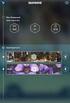 Handleiding Praktijkbegeleiding App uitgeverij Smit Om de screenshots (de afbeeldingen) in deze handleiding beter te kunnen zien is het raadzaam om in te zoomen. Voor de installatie Het installeren van
Handleiding Praktijkbegeleiding App uitgeverij Smit Om de screenshots (de afbeeldingen) in deze handleiding beter te kunnen zien is het raadzaam om in te zoomen. Voor de installatie Het installeren van
Handleiding Mail versturen met jouw Scouting.nl e-mailadres
 Handleiding Mail versturen met jouw Scouting.nl e-mailadres Inhoudsopgave Inhoud Inleiding... 3 Veel gestelde vragen... 4 2.1 Wat is een Scouting.nl e-mailadres?... 4 2.2 Wanneer kan ik een Scouting e-mailadres
Handleiding Mail versturen met jouw Scouting.nl e-mailadres Inhoudsopgave Inhoud Inleiding... 3 Veel gestelde vragen... 4 2.1 Wat is een Scouting.nl e-mailadres?... 4 2.2 Wanneer kan ik een Scouting e-mailadres
Handleiding Mobiel ECG Eventmonitor. (zorgprofessionals)
 Handleiding Mobiel ECG Eventmonitor (zorgprofessionals) 1 handleiding mobiel ecg eventmonitor Inleiding In deze handleiding Livv Mobiel ECG Eventmonitor leggen wij u graag de volgende onderwerpen uit:
Handleiding Mobiel ECG Eventmonitor (zorgprofessionals) 1 handleiding mobiel ecg eventmonitor Inleiding In deze handleiding Livv Mobiel ECG Eventmonitor leggen wij u graag de volgende onderwerpen uit:
Korte handleiding O365=Office 365 Let op: er worden hier en daar nog wijzigingen doorgevoerd, dus de afbeeldingen en teksten kunnen afwijken
 Korte handleiding O365=Office 365 Let op: er worden hier en daar nog wijzigingen doorgevoerd, dus de afbeeldingen en teksten kunnen afwijken Inhoud 1. Inloggen... 2 2. Openingscherm... 3 3. Outlook...
Korte handleiding O365=Office 365 Let op: er worden hier en daar nog wijzigingen doorgevoerd, dus de afbeeldingen en teksten kunnen afwijken Inhoud 1. Inloggen... 2 2. Openingscherm... 3 3. Outlook...
Handleiding. Registratie en installatie Kliksafe Mobi. Handleiding
 Handleiding Registratie en installatie Kliksafe Mobi Handleiding Registratie en installatie Kliksafe Mobi Inhoudsopgave 1. Registratie 2 2. Kliksafe Mobi installeren 3 3. Kliksafe Mobi configureren 5 4.
Handleiding Registratie en installatie Kliksafe Mobi Handleiding Registratie en installatie Kliksafe Mobi Inhoudsopgave 1. Registratie 2 2. Kliksafe Mobi installeren 3 3. Kliksafe Mobi configureren 5 4.
Handleiding: CitrixReceiver installeren voor thuisgebruik.
 Handleiding: CitrixReceiver installeren voor thuisgebruik. Deze handleiding is gemaakt om een privé pc geschikt te maken om op het netwerk van MEE te kunnen werken. Zodra het met de onderstaande stappen
Handleiding: CitrixReceiver installeren voor thuisgebruik. Deze handleiding is gemaakt om een privé pc geschikt te maken om op het netwerk van MEE te kunnen werken. Zodra het met de onderstaande stappen
DIPLA Opdrachten app
 DIPLA Opdrachten app Opdrachten applicatie De DIPLA opdrachten app geeft je de mogelijkheid opdrachten vanuit dipla door te geven aan iedereen die op het veld bezig is. Je kan er al de nodige info over
DIPLA Opdrachten app Opdrachten applicatie De DIPLA opdrachten app geeft je de mogelijkheid opdrachten vanuit dipla door te geven aan iedereen die op het veld bezig is. Je kan er al de nodige info over
Bridgemate App. Informatie voor spelers. Versie 2.2. Bridge Systems BV
 Bridgemate App Informatie voor spelers Versie 2.2 Bridge Systems BV Bridgemate app Informatie voor spelers Pagina 2 Inhoud Inleiding... 3 De Bridgemate app downloaden... 3 App opstarten en account aanmaken...
Bridgemate App Informatie voor spelers Versie 2.2 Bridge Systems BV Bridgemate app Informatie voor spelers Pagina 2 Inhoud Inleiding... 3 De Bridgemate app downloaden... 3 App opstarten en account aanmaken...
Handleiding Maaster App Android
 1. Downloaden & Installeren 2. Inloggen 3. App gebruik 4. De App 5. Tips 6. Bijlage Handleiding Maaster App Android 1. Downloaden & Installeren De Maaster App voor Android telefoons is te downloaden via:
1. Downloaden & Installeren 2. Inloggen 3. App gebruik 4. De App 5. Tips 6. Bijlage Handleiding Maaster App Android 1. Downloaden & Installeren De Maaster App voor Android telefoons is te downloaden via:
Het instellen van je eigen laptop
 Het instellen van je eigen laptop 2018 2019 Inhoud Inleiding... 2 Windows instellen en account aanmaken... 3 OneDrive Instellen... 11 OneDrive koppelen aan Office... 14 Deze handleiding is van toepassing
Het instellen van je eigen laptop 2018 2019 Inhoud Inleiding... 2 Windows instellen en account aanmaken... 3 OneDrive Instellen... 11 OneDrive koppelen aan Office... 14 Deze handleiding is van toepassing
Contict Drive Versie 3.0 Laatst herzien: juni 2016
 Contict Drive Versie 3.0 Laatst herzien: juni 2016 Inhoudsopgave 1. Welkom bij Contict Drive!... 2 2. Aan de slag met Contict Drive... 3 2.1 Registreren... 3 2.2 Een Vault aanmaken... 4 2.3 Contict Drive
Contict Drive Versie 3.0 Laatst herzien: juni 2016 Inhoudsopgave 1. Welkom bij Contict Drive!... 2 2. Aan de slag met Contict Drive... 3 2.1 Registreren... 3 2.2 Een Vault aanmaken... 4 2.3 Contict Drive
inhoudsopgave Welkom bij MY GPS Tracker
 inhoudsopgave Welkom bij MY GPS Tracker Bedankt voor uw keuze voor MY GPS Tracker. In deze gebruikshandleiding wordt uitgelegd hoe u uw My GPS Trackers kunt volgen en beheren via de My GPS Tracker app.
inhoudsopgave Welkom bij MY GPS Tracker Bedankt voor uw keuze voor MY GPS Tracker. In deze gebruikshandleiding wordt uitgelegd hoe u uw My GPS Trackers kunt volgen en beheren via de My GPS Tracker app.
Om met Symbaloo te werken, moet u zich aanmelden bij de website van Symbaloo. www.symbaloo.com
 Heeft u dat nou ook? Je typt het adres van een internetpagina in en dan krijg u een foutmelding. Uhh? O ja, ik heb het adres verkeerd ingetypt. Vanaf nu hoeft dat niet meer gebeuren. We werken gewoon met
Heeft u dat nou ook? Je typt het adres van een internetpagina in en dan krijg u een foutmelding. Uhh? O ja, ik heb het adres verkeerd ingetypt. Vanaf nu hoeft dat niet meer gebeuren. We werken gewoon met
Nettie Account aanmaken (van uit link)...4. Nettie opzetten voor eerste gebruik...6. Een groep aanmaken binnen Nettie...9
 Inhoudsopgave Applicatie Installeren... 2-3 Nettie Account aanmaken (van uit email link)...4 Nettie opzetten voor eerste gebruik...6 Een groep aanmaken binnen Nettie...9 Nettie Goedendag opzetten... 10
Inhoudsopgave Applicatie Installeren... 2-3 Nettie Account aanmaken (van uit email link)...4 Nettie opzetten voor eerste gebruik...6 Een groep aanmaken binnen Nettie...9 Nettie Goedendag opzetten... 10
